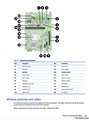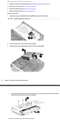このページのスレッド一覧(全2068スレッド)![]()
| 内容・タイトル | ナイスクチコミ数 | 返信数 | 最終投稿日時 |
|---|---|---|---|
| 10 | 16 | 2024年3月31日 19:18 | |
| 20 | 20 | 2024年3月27日 19:32 | |
| 2 | 9 | 2024年3月15日 16:21 | |
| 2 | 2 | 2024年3月12日 19:51 | |
| 11 | 4 | 2024年3月7日 08:50 | |
| 11 | 5 | 2024年3月5日 18:31 |
- 「質問の絞込み」の未返信、未解決は最新1年、解決済みは全期間のクチコミを表示しています
デスクトップパソコン > HP > Pavilion Desktop PC HPE-380jp/CT (冬モデル) Core i7×8Gメモリ搭載モデル
初めまして。
今現在、家にあるデスクトップは10年以上前に購入したもので買い替えを検討しております。個人でデスクトップを買うのは初めてです。
こちらのパソコンを購入するか迷っております。
購入を迷っている要因は以下の点です。
【注文時にカスタマイズ(アップグレード)せずに、このスペックで10年以上使っていけるか。】
私はメモリ・グラフィックボードの増設、CPUの交換などの作業はやったことがないので、パソコン購入後にそのような作業をできません(やり方を知りません)。
ですので、こちらのパソコンを購入後、パーツの交換・増設をせずに10年以上使っていけるのか心配です。
もちろん現在、このスペックがあれば快適に動作することはわかるのですが、10年後でも、現在と同じ【快適な動作】は望めるのでしょうか?
電源についても、この商品が最大何Wまでなのかわかりませんが、電源を交換する必要はありますか?
ハイスペックなのでそれなりの電気が必要と思ったので・・・。
パソコンの使用目的は、youtube、ニコニコ動画、高画質な画像を置いてあるページなどの、やや容量の大きいページを複数ウインド・複数タブで起動しております。
さらにiTunesやX-アプリ、楽曲編集ソフト、officeなども起動して使っております。
ゲームはやっておりませんが、もしかしたら今後やるかもしれない又は、動画編集も今後行う予定ですのでグラフィックボードはそこそこ良い物をと思っております。
現在メインで使用しているパソコンはノートなのですが、
OS windows vista Home Premium
CPU core2Duo T7100 1.80GHz
HDD 120GB
メモリ 1GB
上記のスペックで先程記述した使用目的の内容で行うとかなり重いです。
HDDも楽曲や映像をたくさん取り込んでいるので、まったく足りていなのが現状です。
1,5TBで注文する予定なのですが、やはり1TB使用したとしたらパソコンの動作は重くなるのでしょうか?
1TB使用していても500GBは余っているということになるので、500GBも余っていたら動作にはそんなに影響はないのかなとも思います。
ここのところはどうなのか回答お願い致します。
家にあるデスクトップは上記のスペックよりもかなり低く、3,4年使用しておりません。
長い間、パーツの交換・増設をせずに使い続けるということを考慮して、オーバースペックで購入するつもりです。
それから質問が変わるのですが、以下の2点についても回答頂ければ幸いでございます。
core i7の機能であるターボ・ブースト・テクノロジー、ハイパースレッディング・テクノロジーよりも高性能な機能を搭載したCPUは2〜3年の内に発売されるのでしょうか?
i7が発売されてからだいぶ経過しているので、新機能を搭載したCPUが発表されてもいい頃だと思うのですが・・・。インテル社の次世代CPUは【i9】という名称なのかも気になるところです。
私はデスクトップのパーツ交換・増設を行ったことがないのですが、挑戦してみたいです。
パーツの交換・増設を図説で記載しているホームページ又は、本などがあれば紹介していただきたいです。
HPパソコンを購入時に選択できる【HPガイドブック 】にはパーツ交換・増設についての記載がされているかについても、ご存知の方がいましたら回答お願い致します。
※特に、今回ハイスペックのデスクトップ購入にあたり、冷却ファンの設置を考えております。熱も相当発生すると思われるので、ファンの設置の仕方、オススメのファンがあれば紹介していただきたいです。
解りづらい文章で長々となってしまいましたが、一読して頂きありがとうございます。
たくさんのご回答・アドバイスお待ちしております。
![]() 0点
0点
取り敢えず簡単なトコから。
10年使えるか?という話ですが、ご自身既に経験済みで他人に質問するまでもなく、予想がつくんではないかと。
物理的に使用可能であったとしても、性能の陳腐化により使い物にならなくなっている事が予測出来るかと。
ただ、今の使い方や今の現状のアプリを10年後も使い続けるなら快適かも
書込番号:12194607
![]()
![]() 4点
4点
パソコンなんて、3〜4年で買い替えるのがいいと思うけどね。
10年になる前にどこかにガタがくる可能性は高いでしょう。
>電源についても、この商品が最大何Wまでなのかわかりませんが、電源を交換する必要はありますか?
>ハイスペックなのでそれなりの電気が必要と思ったので・・・。
つまり電源が足りない状態で売ってるってこと?
やる必要はないと思う。
>core i7の機能であるターボ・ブースト・テクノロジー、ハイパースレッディング・テクノロジーよりも高性能な機能を搭載したCPUは2〜3年の内に発売されるのでしょうか?
>i7が発売されてからだいぶ経過しているので、新機能を搭載したCPUが発表されてもいい頃だと思うのですが・・・。インテル社の次世代CPUは【i9】という名称なのかも気になるところです。
詳細まで発表されてるけど?
http://pc.watch.impress.co.jp/docs/column/ubiq/20100915_393886.html
i9ネタは古くないかな?
書込番号:12194650
![]() 0点
0点
とりあえず、今使ってるノートPCに、メモリを1Gと外付けHDDを足せば良い様な気もするけど。
書込番号:12194662
![]() 1点
1点
こんにちは
>私はメモリ・グラフィックボードの増設、CPUの交換などの作業はやったことがないので、パソコン購入後にそのような作業をできません(やり方を知りません)。
スレ主さんは 幸いにも ここ(価格.com)を ご存知なので これからは臆する事無く 自分で作業してみましょう。そんなに特殊な作業を強いることは あまりないでしょう。解らないことはここで質問して納得した上で作業すれば 大丈夫だと思います。基本 みんな 良い人ばかりですので(=ここの住人は)親切にアドバイスして頂けると 確信しています。
書込番号:12194672
![]() 1点
1点
10年か〜。
厳しそうですね。
今と同じ作業であっても、例えばWebの閲覧にしても10年後には今よりもっと重たいページになってそうだし。
ゲームなんかもそう。
買って半年くらい未開封で置いといても、ハイスペックはハイスペックのままかもだけど、
年単位になるとハイエンドがミドルレンジとかその辺と同等だったり、
更に経てばローエンドにも勝てなくなったりだし。
中のパーツをどんどん交換、10年後にはガワだけが残ってる、ならなんとかかな(^_^;
書込番号:12194692
![]() 1点
1点
>10年後でも、現在と同じ【快適な動作】は望めるのでしょうか?
やることが変わらず、ネットの見ているサイトも10年間かわりなければ、現在と同じ動作を望めますy
現実もんだとしては、不可能ですが。
逆に10年前を考えればわかりますが、DVDを観ることすら重いとされ、ネットで動画をみるのに相当軽量なモノしかなくフルHDなど高解像度は存在してませんでした。
それを踏まえ、10年後を考えればどうなるかは想像があるていど付くかと思います。
また、ご自身で経験されたように10年ほど前のPCでは3〜4年は使ってないと言われるようになりますy
>1,5TBで注文する予定なのですが、やはり1TB使用したとしたらパソコンの動作は重くなるのでしょうか?
使用容量しだいです。
1.5TBだろうと1TBだろうと、0.5GBしか使わなければ差は出ませんが、0.9GBも使えば1TBのHDDではギリギリとなり動作は遅くなりますy
このように容量が圧迫されでも無い限りは、パソコンによりスピードが変わるようにHDDも種類によって速度はかわりますね。
>core i7の機能であるターボ・ブースト・テクノロジー、ハイパースレッディング・テクノロジーよりも
>高性能な機能を搭載したCPUは2〜3年の内に発売されるのでしょうか?
わからないです。
大雑把な流れは公開されているものの、新作の出る半年前にならないと詳しい情報がきませんからね。
そういう意味では、i9という名称は6コア版につけられるのでは?と言われてましたが、使用されることはなくi7-980Xになりました。
LGA1155やLGA1356が、来年頭には発売と聞いていますが、写真が数点でただけで性能についてはほとんどわかってないです。
2013年は16nmプロセスCPUコアにと言われており、12コアや24コアなんてモノも出てくるかもしれませんね。
書込番号:12194733
![]()
![]() 1点
1点
10年もつかとのことですが、性能的にも、物理的にも分かりません
HDDや電源などは、5年もたずに故障する可能性は、あります
性能的には、3Dやもっと重いコンテンツがでてきたら処理が遅くなるでしょうし、
ゲームなど10年後には、どれくらい重くなってるか分かりません
実際10年前のPCで今のゲームは、動きませんし、動画系のネット見るのもしんどいです
スペック的には、ミドルハイの部類ですので、それなりに長く使用できるとは、思います
(機械的故障が無い場合)
性能差を比べるなら、下記サイト参照してください。
CPU性能比較表
http://hardware-navi.com/cpu.php
GPU性能比較表
http://hardware-navi.com/gpu.php
ゲームされるなら、オプションでグラボをRADEON HD5770かGeforceGTX460に選択した方がいいです
動作をさらに快適にされたいなら、オプションの80G又160G SSDを選択して増設HDDを1T又2Tを選択すればいいと思います
メモリ容量は、8Gで十分すぎると思います
電源は、460Wのようです(下記参照)
http://h50146.www5.hp.com/products/desktops/personal/hpe_winter/specs/hpe380_model.html
容量的には、いいグラボ搭載してギリギリって感じです
本機には、液晶が付いてないので、手持ちがなければ、それもオプションで付けるか別で買う必要があります
来年の1月には、新CPUが発売されます
だいたい1年に1回くらい新製品出て徐々に性能が上がっていきます
いつまで待っても、その時点より上の性能の製品が販売されますので、必要な時に購入するしかないと思います
パーツの交換などは、自作PCの雑誌などを見ると分かりやすいです
日経WinPC、DOS/V POWER REPORT などが参考になると思います
もっと詳細な知識が必要なら
PC自作の鉄則!2011、PC自作・チューンナップ虎の巻2011 などが参考になると思います
書込番号:12194747
![]() 1点
1点
安くおさめるなら、自作でも良いと思います。始めはいろいろ知識を付ける必要があるので大変ですが。そしてガタがきたパーツから交換し続ければ良いですね。
また、今のノートパソコンにメモリー増設すれば少しはもつとも思いますが。
書込番号:12194832
![]() 0点
0点
お気持ちは理解しますが、個人用コンピュータ関連で10年は流石に無理だ。
それでも自作PCなら各パーツを故障ごと取り替えていけば可能性はあるが
10年後に残ってるパーツはそれこそケースだけってオチかもしれない。
仮にこのHP製デスクトップ機を買い求めても、5年から6年後に再びPC選びをしている様が思い浮かぶ(笑
ちょうどWindows 7のサポートが終了する頃で、次の次のOSが出てる位だからだ。
(Windows 7→Windows ○○→Windows△△くらいか?)
書込番号:12194992
![]() 0点
0点
高価なPCを1点買いするよりは、3〜5年で買い替えを考えてそこそこの価格のモノにしたほうが良いかな。
車で言えば、200〜300万の車を10年ごとに買い換えるか、500万の車を買って20年間頑張るのか。
>現在メインで使用しているパソコンはノートなのですが、
メモリが圧倒的に足りないようなので、+2GBするだけでかなり普通に使えるようになりますy
書込番号:12195033
![]()
![]() 1点
1点
http://www.sycom.co.jp/kit/
こういうキット買って組み立ててみるって手も。
他にもキット売ってるショップはありますが、
ここはOSが動作するまでサポートしてくれるみたいだから一例として。
でも他のショップより高いから、値段的には勧めないです。
自分でパーツ選んで、買って、経験してみるのも悪くないと思いますよ。
基本ハメて組み立ててるだけで、あとはWindowsインストールすれば完成ですし。
書込番号:12195403
![]() 0点
0点
いきなり自作に自信が持てないなら BTOという手があります。自作とメーカ製の中間的な ところになるでしょう。
プロが組み立ててくれるので 安心ですし 初期動作も保障してくれる場合が 多いです。
近所に パソコン工房みたいなショップで BTO−PCを取り扱っている所があれば そこで相談してみるのも 有りでしょう。使用中に不具合出ても 持込で相談出来るから 安心できますよ。
書込番号:12195470
![]() 0点
0点
どんなPCを購入しても、(故障せずに)物理的に10年持つかはやや疑問。
10年経つ間に自分をとりまく環境も変わるので、10年後に今と同じ使い方をしているかも疑問。
各パーツは、数年おきに大きなモデルチェンジが入り、性能も引き上げられていきますよ。
今奮発してイイものを購入しても、1年後にはミドルクラス、数年後にはローエンド
とかわらない性能に…というのが良くも悪くも製品寿命が短いデジタル製品の宿命かと。
良いものを長く使うという考え方自体は、とても良いことだとは思うのですけどね。
現実的な解としては、5年に一回くらいは買い替えたほうがいろいろ便利だと思いますよ。
PC自作についての知識については、書店の店頭でパソコン関連の雑誌のあたりを探して
みるといろいろあるはずです。いくつか手にとって、わかりやすいものを一冊購入しては
どうでしょう。
WinPCやDOS/V POWERREPORTなどが月刊誌の定番ですが、自作する知識/手順を知りたいので
あればそうした雑誌の別冊/ムックとしてでている本の方が参考になるかと思います。
書込番号:12195522
![]() 0点
0点
普段お使いの家電一つ取っても、10年間持つ電化製品と言うのもまれであると思います。
どんな家電でも使用頻度にもよると思いますが、10年使えば、どこかしらおかしくなってきますよ。
ましてやPC、他の家電に比べて壊れやすそうな気がしませんか?家電量販店でも10年保障を付けてるのは、高額な冷蔵庫ぐらいしかありませんよ。
書込番号:12195720
![]() 0点
0点
皆様、たくさんのご回答・ご意見ありがとうございます!!
こんなに大勢の方から返信いただけるとは感無量です。
皆様のご回答・ご意見を参考に、今回こちらの商品は見送りいたしまして、現在使用しているノートPCに2GBのメモリを増設することにしました。
説明書を見たところ、ノートPCのメモリ増設くらいはできそうだったので良かったです。
デスクトップの購入はインテル社の『Sandy Bridge』、AMD社の『Bulldozer』が発売されてから、それぞれの性能を見聞して決めたいと思いました。
この度は、本当にありがとうございました。
またどこかで質問を立ち上げるかもしれませんが、その時はどうぞ宜しくお願い致します。
書込番号:12196160
![]() 0点
0点
2024年現在、このパソコンを14年間、特に問題なく使い続けてきましたが、おそらくマザーボード周辺が原因で、裏技を使ってもwindows11がインストールできないことが判明しました。現在使っているwindows10は2025年10月でサポートが終了しますから、それまでの寿命です。CPU、メモリ、マザーボード一式を最新のものに交換して、このパソコンのケースその他は使い続ける予定です。
ちなみにこのパソコンと同じ時期に買った、2010年製あたりのノートパソコンは裏技でwindos11がインストール出来たので、そのまま使い続けられるのですが、このパソコンに関しては残念な限りです。
書込番号:25681917
![]() 0点
0点
デスクトップパソコン > HP > Pavilion Desktop TP01 Core i7/16GBメモリ/512GB SSD/DVDライター/Windows 11 Home 価格.com限定モデル [スノーフレークホワイト]
家族用に本PCの購入を検討しています。
しかし、ストレージが512GBでは足りない為、3.5インチ、若しくは2.5インチのHDDを内部に増設したいと思っています。
HPのサポートに確認したところ、以前の機種(TP01-0000jp)では可能だったが、本機種(TP01-4000jp)では出来なくなった、という回答でした。(フロント側下部)
しかし、価格.comのレビューではHDDを増設出来そうな情報があります。
そこで購入済の方に質問とお願いです。
1)内蔵HDDは増設可能でしょうか?
2)可能な場合、HDDを増設可能な場所の写真をアップしてもらえないでしょうか。
3)増設に必要なSATAケーブルと電源ケーブルを別途準備する必要はありますか?
すみませんが、宜しくお願いします。
![]() 3点
3点
メーカーマニュアルは不公表だし、TP01-4000jpの分解ブログや写真がないbので、実際にHDDが増設できるかはわかりません。
ただ、極端なことを言えば内臓のDVDドライブのSATA接続ケーブルやSATA電源ケーブルを外して、HDDへ接続し直すことは可能です、
問題は、HDDの固定方法でしょう。2.5インチSSDみたいにほったらかしには出来ないでしょう。
分解してみればわかることなのでしょうが、誰か分解した写真をアップしてくれないかな、
書込番号:25573248
![]() 0点
0点
メーカー製は、デスクトップと言えども拡張性やコンパチビリティが曖昧になってるので、弄りたいならDIYパーツで構成されたショップブランドの方が良いですよ。
書込番号:25573424
![]() 0点
0点
>キハ65さん
一部のメーカのように、サービスマニュアルを参照出来ると便利ですよね。
以下を見つけましたが、2019年の物なので参考にして良いものか…。
https://h10032.www1.hp.com/ctg/Manual/c06425327.pdf
別途ケーブルを準備するだけで可能であれば、光学ドライブと同時に接続したいですね。
>ムアディブさん
私自身はベアボーンキットを組んだ事もありますが、今回は家族のPCの為、メーカ品を考えています。
この筐体デザインが気に入っているのもあります。
引き続き、購入済の方が情報をアップしてくれるのを期待して待ちたいと思います。
書込番号:25573897
![]() 0点
0点
>ぼきんさん
メーカーのホームページのサポートサイトを見ても改変されているのか、英語のマニュアルが見れなくなってしまいました。
以下サイトなら、TP01-0000の英語版のPDFマニュアルを見ることが出来ます。
https://torisetsu.biz/products/0000522020/
UPGRADIG AND SERVICING GUIDEは同じものがダウンロードされます。
コストカットでHDDのベイをカットした可能性がありますが、どうしてもHDDが増設したいのなら、同社のHP 285 Pro G8 Microtower PC Ryzen 5 PRO 5650G/8GBメモリ/256GB SSD/Windows 11 Home 価格.com限定モデル が良いでしょう。
https://bbs.kakaku.com/bbs/K0001501050/#tab
書込番号:25573906
![]() 0点
0点
>キハ65さん
私が貼ったURLのリンク元は同じサイトのようですね。
https://torisetsu.biz/products/0000760005/
HP 285 Proも検討したのですが、無線LANやBluetoothが付いていないようなので、候補から外しました。
USBに挿すタイプもありますが、出来るだけスッキリさせたいです。
また、M.2スロットに挿すタイプはアンテナ線を接続する端子が小さくて、壊しそうです。
以前、何かのPCの部品を交換する際に、中々接続出来ずに困りました。
色々と制約(拘り?)があって、すみません。
もしも、内蔵HDDがNGの場合は、外付けHDD、若しくはNASも検討する予定です。
家族はPCに詳しくないので、気持ち的には出来るだけシンプルにしたいところです。
書込番号:25573975
![]() 0点
0点
> 無線LAN
此処だけ
Wi-Fi で接続したいなら ルーター を使用した方が何かと便利かと。
書込番号:25574003
![]() 0点
0点
>魔境天使_Luciferさん
すみません、どういう意味でしょうか?
今はHP Pavilion Wave 600-a100jpを使っていて、バッファローの無線LANルータにWi-Fiで接続しています。
これを新しいPCに入れ替える事を検討しています。
HP 285 Pro G8 Microtower PCは、以下だとワイヤレスLANが”なし”になっているので、USBの無線LANアダプタや、M.2スロットに挿す無線LANのカードが必要だと思ったのですが、何か勘違いしていますでしょうか?
https://jp.ext.hp.com/content/dam/jp-ext-hp-com/jp/ja/ec/lib/products/desktops/spec_pdf/hp_microtower_285_g8.pdf
文章だけのやり取りなので、行き違いが生じていたら、すみません。
書込番号:25574174
![]() 0点
0点
> 今はHP Pavilion Wave 600-a100jpを使っていて、バッファローの無線LANルータにWi-Fiで接続しています。
此は PC 本体に Wi-Fi 内蔵で ルーター (親機)に Wi-Fi 接続 しているって事ですよね。
> HP 285 Pro G8 Microtower PCは、以下だとワイヤレスLANが”なし”になっているので、USBの無線LANアダプタや、M.2スロットに挿す無線LANのカードが必要だと思ったのですが、
このアダプタをルーターに肩代わりさせる事を提案しています。
PC ―― 有線LAN ―― ルーター (子機モード / Wi-Fi )
こうすれば PC は Wi-Fi で ルーター (親機)に接続可能、Wi-Fi に新規格で接続したい場合は ルーター を更新すれば可能だし Wi-Fi 接続の安定性も向上するかと。
USB に関して
無線LANやワイヤレスマウスが不安定、その原因がUSB 3.xな謎
https://xtech.nikkei.com/it/atcl/column/17/080800335/082300005/
ってのが有るので要注意!
書込番号:25574303
![]() 0点
0点
>魔境天使_Luciferさん
そういう事ですね。
その案は想定していませんでした。
先ずはTP01-4000jpに内蔵HDDが設置出来るのか、を確認したいです。
書込番号:25574499
![]() 0点
0点
HP Pavilion Desktop TP01-1000jp の詳細スペックを見たのですが、
>ドライブベイ ウルトラスリムベイx1 (空0)、3.5インチ×2 (空1)
https://jp.ext.hp.com/content/dam/jp-ext-hp-com/jp/ja/ec/lib/products/desktops/personal/spec_pdf/pavilion_tp01_1000.pdf
HP Pavilion Desktop TP01-4000jpの詳細スペックを見ると、
>ドライブベイ ウルトラスリムベイx1 (空0)
https://jp.ext.hp.com/content/dam/jp-ext-hp-com/jp/ja/ec/lib/products/desktops/personal/spec_pdf/pavilion_tp01_4000.pdf
TP01-1000jpにあった3.5インチ×2の記述が、TP01-4000jpにはない。
実際に分解してみないと本当のことは分かりませんが…
ブリキの木こりさんのレビュー
>【拡張性】
>あまり拡張性は高くはありません、
>電源の空き端子は8ピン1系統とHDD用の端子のみでした、ファン用の3ピンも基盤に空きはありません。
>M2端子にも空きがなく、ロジテック LGB-PNV02UC/Sと言う外付けケースを使いクローンした、Crucial P5 Plus2TBに付け替えました。速度を重視しなければHDDは簡単に増設できるようです。
とあるので、ブリキの木こりさんに写真を公開をしてもらいたいです。
書込番号:25574547
![]() 0点
0点
カタログスペックに無いことを確認しようとしても難しいと思いますが・・・。
ロットによって変更されていれば手元に来た現物は「出来ない!」って事に成りかねないんでカタログスペックに載っている物から選択した方が確実かと思う。
書込番号:25574688
![]() 0点
0点
>キハ65さん
そうですね、ブリキの木こりさんと俊しゅんさんのレビューでは、HDDが増設出来そうな記述があります。
お二人に直接連絡を取る方法が分からなかったので、本スレッドを起こしました。
俊しゅんさんは以下でクチコミがあったので、そちらに返信して、お願いしてみようと思います。
https://bbs.kakaku.com/bbs/K0001566876/SortID=25477793/
但し、確認出来たとしても、購入されたのが数ヶ月前なので、それ以降に変更が入ったのであれば、仕方無いですね。
もし、購入する場合はその点はリスクがあると認識しています。
書込番号:25575318
![]() 0点
0点
はじめまして、SSDまたはHDD増設が可能と別スレッドで書き込みしたのですが、
実際に取り付けた訳では無かったので、検証してみました。
少し複雑な工程を進める必要が有りますが、SATA端子もあり、
取付の為のスペースや固定用のビス穴が空いていたので、SSD/HDDどちらも取付可能です。
増設予定でしたら、こちらのサイトを参照すれば、ドライバー1本あれば簡単にできると思います。
https://www.lowprice-pc.com/p-desk-Pavilion-Desktop-TP01/body.htm
SSDを増設する際は、固定用のビスが付属していない事が多いので、
購入時は、ショップの店員さんにビスが同梱されているかの確認をした方が良いかもしれません。
参考になれば幸いです。
書込番号:25576045
![]()
![]() 9点
9点
>ぼきんさん
>ブリキの木こりさんの写真が公開されて良かったですね。
さて、HP Pavilion デスクトップ PC TP01-4000iのサポートサイトが公開されていました。
https://support.hp.com/jp-ja/product/setup-user-guides/hp-pavilion-desktop-pc-tp01-4000i/2101407200
(Chromeで開かなければ、Egdeで開いて下さい)
言語を日本語からEnglishに選択すると、「Upgrading & servicing guide」(PDF)があります。
https://kaas.hpcloud.hp.com/pdf-public/pdf_6753558_en-US-1.pdf
上で紹介してあったTP01-1000の「Upgrading & servicing guide」と同一のようです。
書込番号:25576096
![]() 1点
1点
>ブリキの木こりさん
はじめまして。
情報、ありがとうございます。
お待ちしておりました。(^^;;
購入された個体にはフロント側上部にドライブベイがあり、3.5インチHDDも設置出来そうですね。
(もしかすると、フロント側下部も可能かも?)
勿論、この後に変更された可能性は0ではありませんが、参考にさせて頂きます。
ネジは以前は付いていたベアドライブもあったと思いますが、別途、準備が必要かもしれませんね。
>キハ65さん
追加の情報、ありがとうございます。
最後のアルファベットが異なりますが、同じっぽいですね。
書込番号:25576169
![]() 0点
0点
HDDを取り付けた画像を貼り付けて忘れていました。
ケーブル類は付属のSATA端子のみで行う事ができ、追加でケーブルを用意する必要もなく
取り付けは問題ありません。
用意する必要があるのは、ビスだけでした。
書込番号:25576178
![]() 6点
6点
>ブリキの木こりさん
追加の情報、ありがとうございます。
ケーブルを別途準備する必要が無いのは、ありがたいですね。
書込番号:25576197
![]() 1点
1点
遅れましたが、購入報告です。
確定申告が終わった後、2月後半に購入し、無事3.5"HDDを増設しました。
ブリキの木こりさんの情報通り、追加で必要だったのはネジだけでした。
緑色の部分は2.5"用の場所でしたが、3.5"HDDにもネジ穴があったので使用しました。
皆さん、ありがとうございました。
書込番号:25669125
![]() 0点
0点
デスクトップパソコン > HP > Pavilion Desktop 590-p0102jp 価格.com限定 Core i5/2TB HDD/8GBメモリ スタンダードモデル
お世話になっています。
この機種で、x16 スロットに VGAカード以外は使えますでしょうか?
試された方はいらっしゃいますでしょうか?
特にマニュアルには記載がないようですが、暗黙の了解で、VGAカード以外をはじくことはないでしょうか?
又、x16 スロットはCPUに直接つながっているようにも見えます。
![]() 0点
0点
グラボは挿せます。
と言うかPCI-Eのカードが挿せます。
物理的に無理以外なら問題は無いです。
補助電源が必要とかは別問題です。
書込番号:25650740 スマートフォンサイトからの書き込み
![]()
![]() 0点
0点
VGAカード以外も使用可能です。
ただ、相性なのかx1スロットは大丈夫だけど、x16スロットは上手く動作しない場合がある拡張カードもあります。
この辺はレビューを確認して調べておく必要があります(メーカーの製品仕様の備考に書いてある場合もある)
書込番号:25650765
![]() 0点
0点
返信、ありがとうごさいます。
実際に挿すのは、 x4のボードで PCIe ブリッジになります。
書込番号:25650770
![]() 0点
0点
イマドキx4スロットのあるマザーなんて希少or 皆無では?
x4ボードならx16スロット互換は当然の仕様だろうし、当方はx1ボードをx16スロット使いしてる。
書込番号:25650777
![]() 0点
0点
エアリア SD-PE4SA3ES4L(PCI Express x4接続 SATA 4ポート eSATA 2ポート)を
Ryzen 4750G を搭載した A520M PRO-C DASH の PCIe 3.0 x16 slot に挿すと
「Graphics Card Not Detected」と表示され起動できませんでした。
書込番号:25650784
![]() 0点
0点
はじくとかは無いと思います。
インテルならGen4×16で使えるはずですが、カードによってレーン分割できないと使えない物とかはあるので、マザーによると思います。
書込番号:25650794
![]()
![]() 0点
0点
>江戸モンドカムバックさん
別に普通にさせますよ。今はSSDのPCI-EXを今指してますし…。
プレクスターのPX-2TM10PY
後は処分しましたが、ASUSのサウンドカードも挿してましたしね。
書込番号:25651549
![]()
![]() 0点
0点
みなさまコメントありがとうございます。
本機種を入手しましたので、近々結果を報告します。
書込番号:25651829
![]() 2点
2点
皆様、結果報告です。
見事、認識しました。
1. x4 のPCI-e スイッチ
2. x2 のUSB3.1 ホストカード
動作してほっとしています。
皆様のコメント、感謝します。
これにて、スレッドを閉じさせていただきます。
書込番号:25661431
![]() 0点
0点
デスクトップパソコン > HP > Pavilion Desktop TP01 Core i7/16GBメモリ/512GB SSD/DVDライター/Windows 11 Home 価格.com限定モデル [スノーフレークホワイト]
スペック表から、USB接続です。
>キーボード & マウス USB日本語(109A)キーボード & USB光学スクロールマウス
https://jp.ext.hp.com/content/dam/jp-ext-hp-com/jp/ja/ec/lib/products/desktops/personal/spec_pdf/pavilion_tp01_4000.pdf
書込番号:25657984
![]()
![]() 1点
1点
デスクトップパソコン > HP > HP 285 Pro G8 Microtower PC Ryzen 5 PRO 5650G/16GBメモリ/512GB SSD/Windows 11 Home 価格.com限定モデル
HDDを増設しようと思います。Drive Gage Bracketを外すためトルクスドライバーでネジを外したのですが、フロントベゼル側が何かで留まっていてDrive Gage Bracketが外れません。どなたかお助けを。
![]() 2点
2点
スリムDVDドライブを外す→フロントパネル外す→フロントパネル側からとまってるネジ外すとドライブベイ外せます
書込番号:25649672 スマートフォンサイトからの書き込み
![]() 2点
2点
参考にして下さい。
>HewlettPackard「HP 285 Pro G8 Microtower」を分解してみよう。
https://imakara.blog/device/hewlettpackard-hp-285-pro-g8-microtower/
書込番号:25649682
![]() 3点
3点
Maintenance and Service Guide 26ページからです。
Hard drive
To remove the hard drive, use this procedure and illustrations.
The hard drive is located in the drive cage, above the optical drive. You must remove the drive cage to remove
the hard drive. You must remove the optical drive to remove the drive cage.
NOTE: Before you remove the old hard drive, be sure to back up the data from the old hard drive so that you
can transfer the data to the new hard drive.
1. Prepare the computer for disassembly (see Preparation for disassembly on page 17).
2. Remove the access panel (see Access panel on page 17).
3. Remove the optical drive (see Optical drive on page 25).
4. Remove the front bezel (see Front bezel on page 24).
5. Remove the Torx screw (1) that secures the drive cage to the computer
(以下略)
(Google日本語訳)
ハードドライブ
ハードドライブを取り外すには、この手順と図を使用してください。
ハードドライブは、ドライブケージ内の光学ドライブの上にあります。 取り外すにはドライブ ケージを取り外す必要があります
ハードドライブ。 ドライブ ケージを取り外すには、光学式ドライブを取り外す必要があります。
注: 古いハードドライブを取り外す前に、必ず古いハードドライブからデータをバックアップしてください。
データを新しいハードドライブに転送できます。
1. コンピューターを分解する準備をします (17 ページの「分解の準備」を参照)。
2. アクセス パネルを取り外します (17 ページのアクセス パネルを参照)。
3. 光学ドライブを取り外します (25 ページの光学ドライブを参照)。
4. 前面ベゼルを取り外します (24 ページの前面ベゼルを参照)。
5. ドライブケージをコンピューターに固定しているトルクスネジ (1) を取り外します。
https://h10032.www1.hp.com/ctg/Manual/c07070929.pdf
https://support.hp.com/jp-ja/product/setup-user-guides/hp-285-pro-g8-microtower-pc/2100617014
書込番号:25649692
![]() 2点
2点
返信遅れてすみません。
ありがとうございました。無事外れました。
写真を添えました。この向きだと簡単に外れます。内側に向けて力をかけると外れました。そうですね、蝶番(ちょうつがい)になっているわけではないので、こじっても問題ないわけですね。向きを変えたので力が入れやすかったようです。
書込番号:25650372
![]() 2点
2点
デスクトップパソコン > HP > Pro SFF 280 G9 Windows 11 Home・Core i5 13400・8GBメモリ・256GB SSD 価格.com限定モデル
>SamMaruさん
>ハードディスク増設をすると保障外となります
内蔵しないで、外付けを買えば問題ないでしょTV用みたいなHDDでも
今ならSSDでも予算に応じて買えばいいのでは無いですか
書込番号:25648082
![]() 3点
3点
英語版のMaintenance and Service Guideを参照して下さい。
https://kaas.hpcloud.hp.com/pdf-public/pdf_6233262_en-US-1.pdf
https://support.hp.com/jp-ja/product/setup-user-guides/hp-pro-sff-280-g9-desktop-pc/2101249832
22ページにHard driveの項目があり、増設方法などが英語で説明されています。
29ページにシステムボードのレイアウトがあり、SATA端子が書かれています。
書込番号:25648093
![]() 2点
2点
写真入りの分解ブログがあります。
>HewlettPackard「HP Pro SFF 280 G9 Desktop」を分解してみよ
https://ameblo.jp/minami-ku/entry-12816840611.html
書込番号:25648097
![]() 1点
1点
>SamMaruさん
仕様表に「拡張ベイ 内部 3.5インチ×1(空1)」という記載があります。
保証外になるのは、増設したHDDについてでしょう。
書込番号:25648168
![]() 1点
1点
連投済みません。
詳細スペックから。
>拡張ベイ 外部スリムラインベイ×1(空0)、内部 3.5インチ×1(空1)
https://jp.ext.hp.com/content/dam/jp-ext-hp-com/jp/ja/ec/lib/products/desktops/spec_pdf/hp_sff_280_g9_refresh_bto.pdf
ハードディスク(HDD)の創設部はスロットではなく、ベイと良います。
書込番号:25648362
![]() 3点
3点
クチコミ掲示板検索
新着ピックアップリスト
-
【欲しいものリスト】O11D mini v2 White SL no LCD build
-
【欲しいものリスト】やっさんのぱそこん
-
【欲しいものリスト】PC構成20251031
-
【欲しいものリスト】メインPC再構成
価格.comマガジン
注目トピックス
(パソコン)
デスクトップパソコン
(最近3年以内の発売・登録)